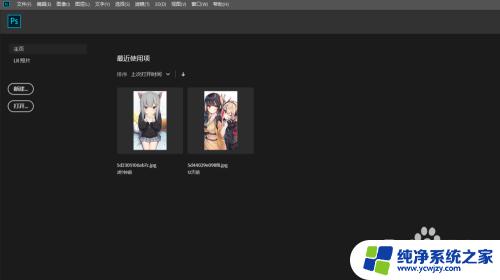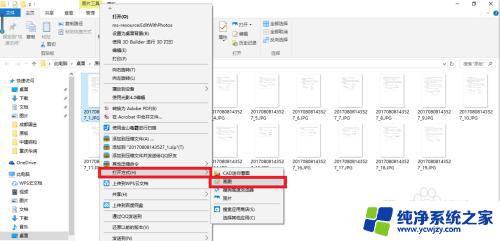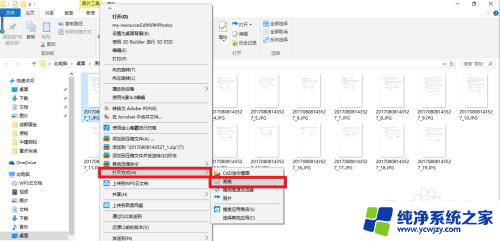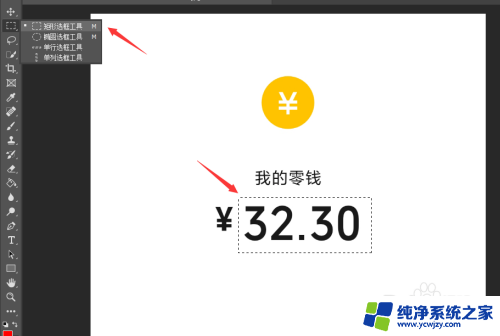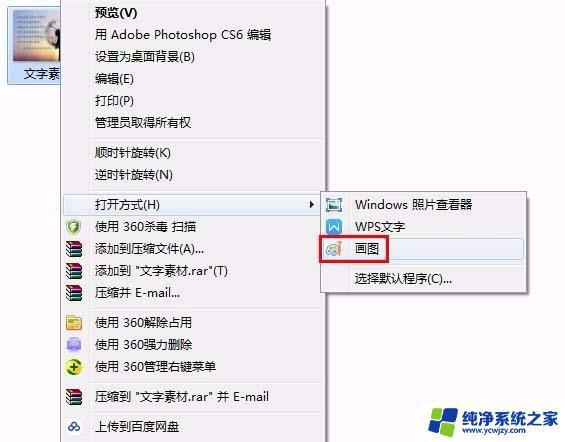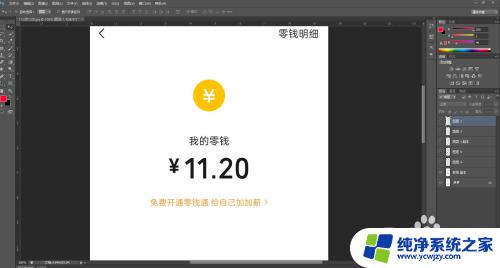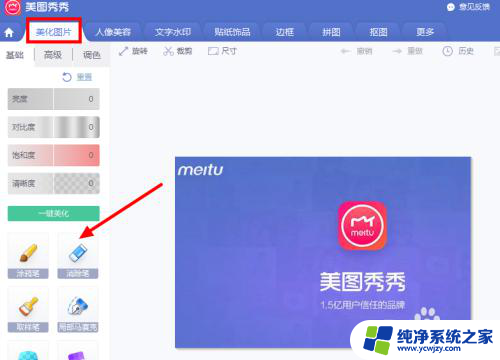ps怎么改图片上的文字 photoshop修改图片上的文字技巧
ps怎么改图片上的文字,Photoshop是一款功能强大的图像处理软件,它不仅可以对图片进行各种编辑和修饰,还可以修改其中的文字内容,对于设计师、摄影师或者普通用户来说,掌握Photoshop修改图片上的文字技巧是非常重要的。通过使用Photoshop,我们可以轻松地更改图片上的文字,使其与我们的需求完美契合。无论是更换字体、调整字号,还是修改文字颜色,Photoshop都能提供丰富的工具和选项。在本文中我们将介绍几种简单而实用的技巧,帮助您快速掌握Photoshop修改图片上的文字的方法。无论是为了制作海报、设计名片还是编辑照片,这些技巧都能为您节省时间和精力,实现您的创意想法。
操作方法:
1.打开photoshop软件,打开需要更改的图片,如图所示。选择上方的“文件”,选择下拉菜单中的“打开”,选择要更改的图片。
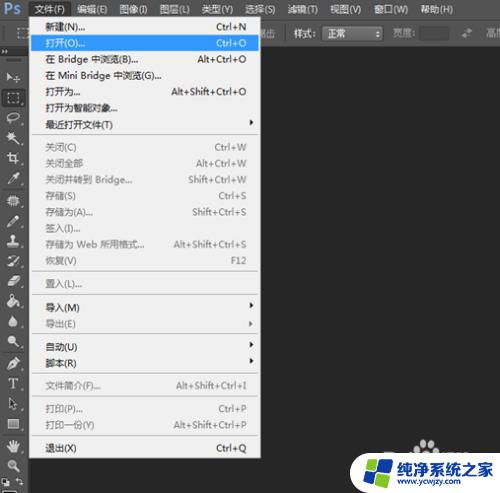
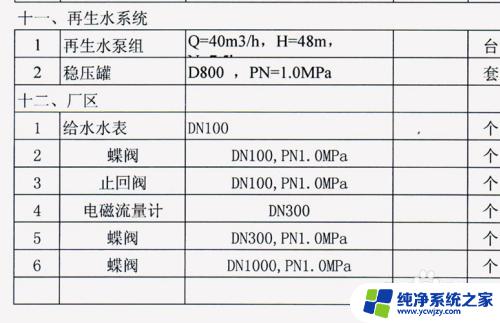
2.对图片进行更改的时候,要先解锁,双击右方的图示区域,然后点击确定。将图片由背景改成图层,接下来才能更改图片的内容。
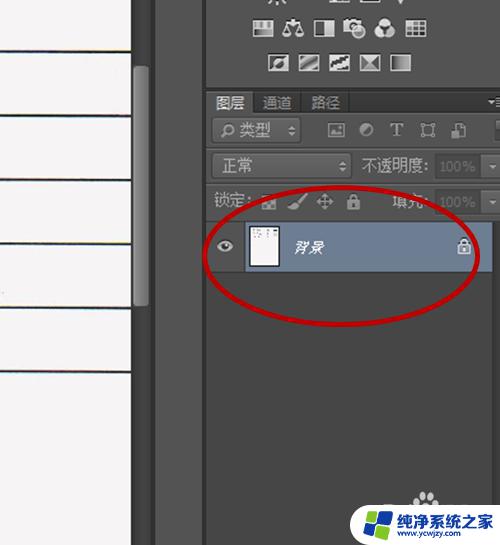
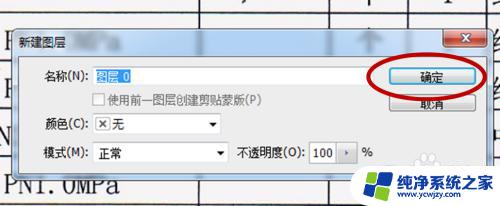
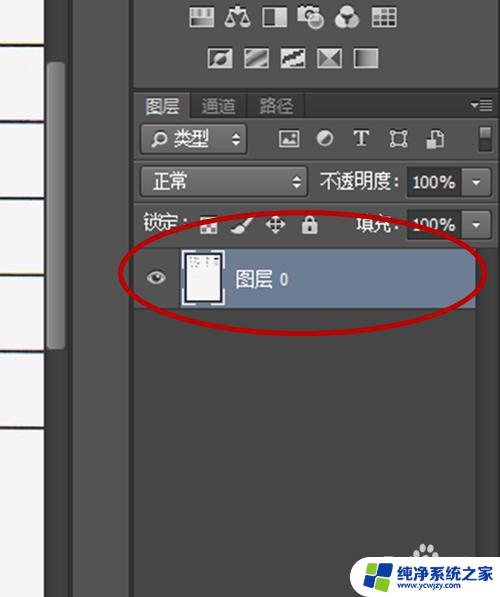
3.点击图中的符号,选择与文字背景色一样的区域。区域大小与需要更改文字区域的大小大致相同。
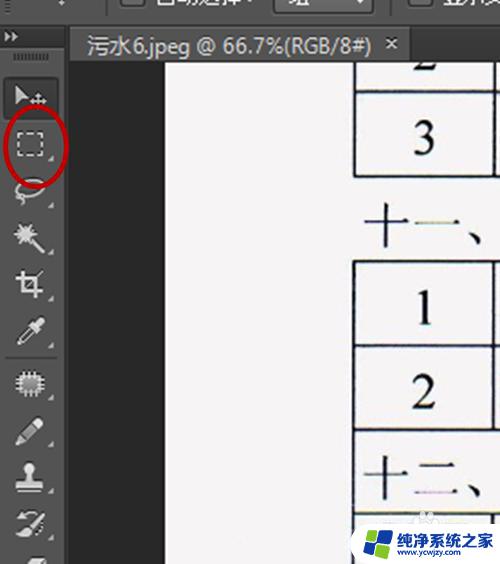

4.选中区域后,一起按“ctrl+Alt+T”后。用鼠标将复制下来的背景色覆盖到更改的文字上。
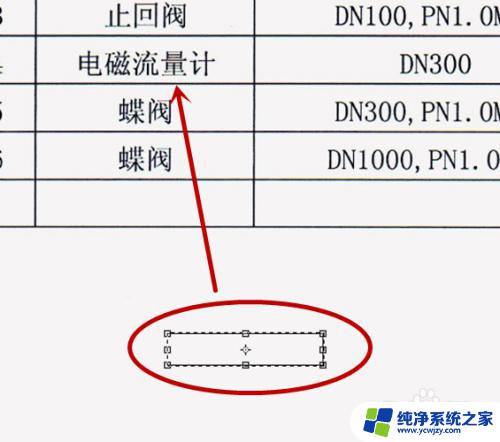
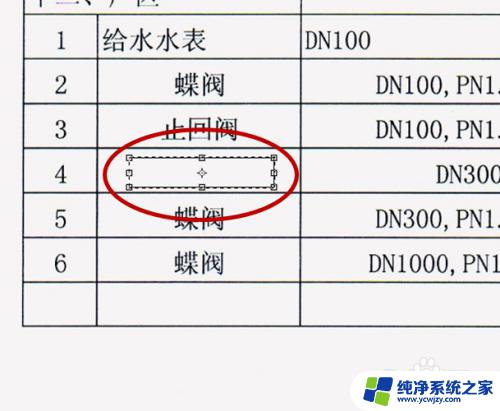
5.点击如图所示的符号,然后弹出一个界面,点击“应用”,刚才的覆盖就成功了。然后在覆盖的区域输入更改的文字,输入完后,点击“移动工具”的符号后,更改成功。



6.按“Ctrl”键,选择所有图层后。点击上方的“图层”选项,选择下拉菜单中的“合并可见图层”,合并所有图层。
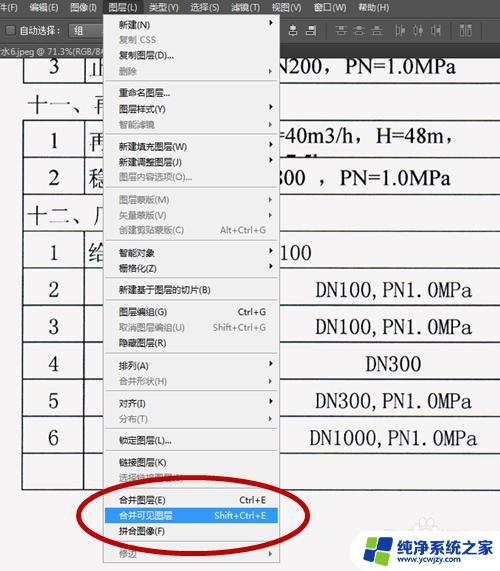
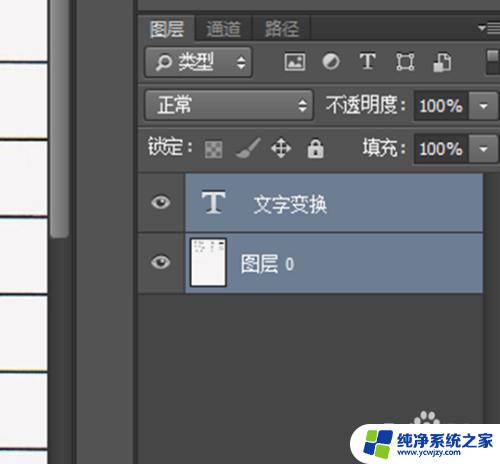
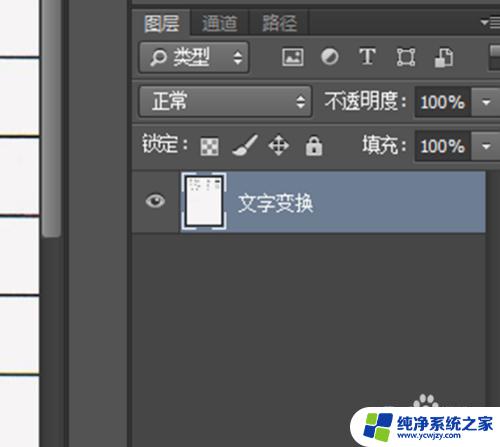
以上是关于如何在图片上更改文字的全部内容,如果您遇到相同的情况,您可以按照这个方法来解决问题。